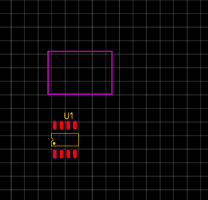(三) 立创EDA原理图库的创建 |
您所在的位置:网站首页 › 立创EDA怎么画非门 › (三) 立创EDA原理图库的创建 |
(三) 立创EDA原理图库的创建
|
前面我们学习了 (一)立创EDA的安装 (二)立创EDA之新建工程,原理图,PCB 今天我们来学习原理图库的创建,有时候我们需要自己创建符号,虽然说立创EDA已经有很多了,但是我们是有必要掌握的。 我们就以LM358为例。 我们在立创商城下载好资料之后。打开。我们可以看到他的封装信息。 一、以LM358为例我们可以看到他的引脚排列 我们就根据这个信息来绘制原理图库。打开立创EDA,新建符号。保存,然后改名。 第二种方式就更加的简单方便快捷了。 那就是我们的符号向导了。我们把引脚名称输入进去。可以看到它画的比我们好看的多。 但是又有一个问题,在进行电路设计的过程中我们只用到一路运放。而LM358是双路运放, 这时候我们就涉及到原理图的子库,就是绘制三角符号的运放。 接下来我们来绘制原理图的子库。首先我们还是新建一个符号。 我们分别给两个子库添加封装,搜索sop8,那么系统库里面就有,我们添加就可以了。 同理给子库2也添加同样的封装。然后要注意刷新,他有时候不会自动刷新。 今天的分享就到这里,希望能够帮助到大家。 下一期我们学习封装库的建立。 |
【本文地址】
今日新闻 |
推荐新闻 |


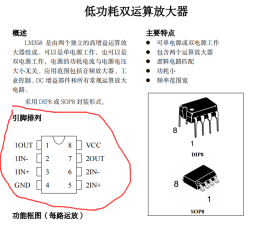

 我们可以看到我们需要画一个矩形,左边四个引脚,右边四个引脚。那么在绘图工具里面选择矩形。然后管脚,也就是绘图工具的第一个,那个圆脚一定要朝外。做成这样就差不多了。 然后根据原理图,修改引脚的名称就可以了。
我们可以看到我们需要画一个矩形,左边四个引脚,右边四个引脚。那么在绘图工具里面选择矩形。然后管脚,也就是绘图工具的第一个,那个圆脚一定要朝外。做成这样就差不多了。 然后根据原理图,修改引脚的名称就可以了。 
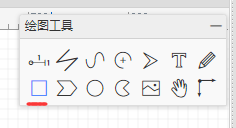

 然后我们在绘图工具放一个椭圆,用来指示一脚,然后点击椭圆。修改X和Y的半径为1.5合适即可,同时把栅格尺寸改小一点,放置到合适位置即可
然后我们在绘图工具放一个椭圆,用来指示一脚,然后点击椭圆。修改X和Y的半径为1.5合适即可,同时把栅格尺寸改小一点,放置到合适位置即可 
 之后我们再放置一个文本,在我们器件的下方即可
之后我们再放置一个文本,在我们器件的下方即可 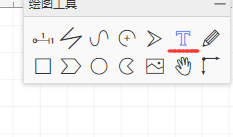
 然后我们框选之后再放置在图形中心原点就可以了,当然了,为了好看,我们还可以添加圆弧。
然后我们框选之后再放置在图形中心原点就可以了,当然了,为了好看,我们还可以添加圆弧。 

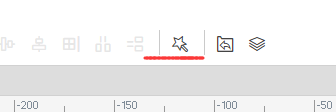

 当然还有更高级的功能,大家可以尝试一下,总之能想到的,立创都在不断完善。
当然还有更高级的功能,大家可以尝试一下,总之能想到的,立创都在不断完善。 

 然后在元件库个人库里面里面找到子库,点击右键,添加子库,因为他有两路运放,所以我们添加两个子库。然后我们点击就可以进行编辑了。我们知道运放他是一个三角形的符号 我们也可以自己画,当然我们也可以直接在元件库搜索,比如说LM324,然后直接复制他的原理图符号,然后修改名字就可以了,CV使我们最喜欢的操作了,当然,没有网的情况下,只能自己画咯。
然后在元件库个人库里面里面找到子库,点击右键,添加子库,因为他有两路运放,所以我们添加两个子库。然后我们点击就可以进行编辑了。我们知道运放他是一个三角形的符号 我们也可以自己画,当然我们也可以直接在元件库搜索,比如说LM324,然后直接复制他的原理图符号,然后修改名字就可以了,CV使我们最喜欢的操作了,当然,没有网的情况下,只能自己画咯。 

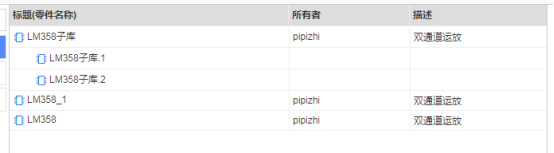


 那么我们的第一路子库做好了,那么我们复制粘贴,第二路子库也是手到擒来。
那么我们的第一路子库做好了,那么我们复制粘贴,第二路子库也是手到擒来。 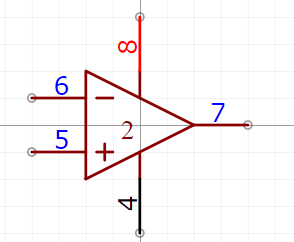 保存之后点击右下角的刷新,我们就可以看到我们两个子库了。一定要记得刷新
保存之后点击右下角的刷新,我们就可以看到我们两个子库了。一定要记得刷新 
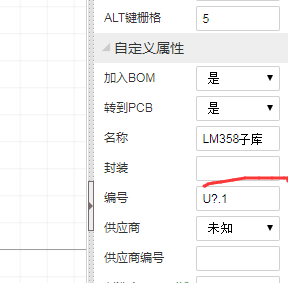
 然后我们新建一个原理图,来验证我们的两个子库是不是对应同一个封装,注意是同一个,两个符号,但是只有一个封装。然后我们转成PCB,发现是同一个封装,就OK了
然后我们新建一个原理图,来验证我们的两个子库是不是对应同一个封装,注意是同一个,两个符号,但是只有一个封装。然后我们转成PCB,发现是同一个封装,就OK了